1000'den fazla formattaki videoları/sesleri yüksek kalitede dönüştürün, düzenleyin ve sıkıştırın.
Vimeo'yu MP4'e Dönüştürme: Çevrimdışı Görüntülemenin Keyfini Çıkarmak İçin Sadece 2 Adım!
En sevdiğiniz Vimeo'yu internet bağlantısı olmadan herhangi bir cihazda izlemeyi hayal edin. Bu ilk başta bir hayal olabilir, ancak bugün Vimeo'yu MP4'e dönüştürerek bunu gerçekleştirebilirsiniz. İster çevrimdışı görüntüleme, ister kolay düzenleme veya herhangi bir platformda paylaşma olsun, bunu yapmak birçok olasılığın kilidini açar. Nasıl olduğunu bilmek ister misiniz? Buradaki bu kılavuz size Vimeo'yu MP4'e dönüştürmek için en iyi aracı sunacak ve sorunsuz bir deneyim sağlayacaktır. Hemen dalın!
Rehber Listesi
Adım 1: Vimeo Videosunu Doğrudan İndirin Adım 2: Vimeo Videosunu Yüksek Kalitede MP4'e Dönüştürün Vimeo Videolarını MP4'e İndirmenin Üç Yolu DahaAdım 1: Vimeo Videosunu Doğrudan İndirin
İyi olan şey, Vimeo'nun videoları doğrudan kendi web sitesinden indirmenize ve herhangi bir ekstra araç kullanmanıza izin vermemesidir. Bu, video sahibi video için indirme özelliğini etkinleştirdiğinde gerçekleşir. Öncelikle, kaydetmek istediğiniz Vimeo videosunun altında bir "İndir" düğmesi görüp görmediğinizi kontrol edersiniz. İşte nasıl yapacağınız:
• Lütfen Vimeo hesabınıza giriş yapın, ardından indirmek istediğiniz videoyu bulun. Aşağı kaydırın ve "İndir" düğmesini arayın.
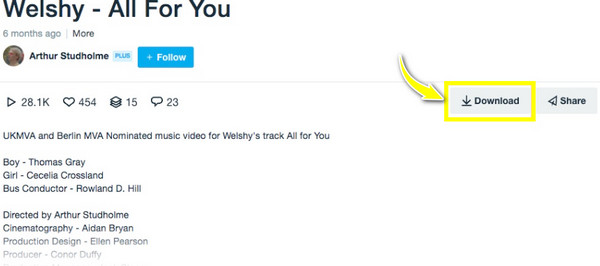
• Üzerine tıkladığınızda çözünürlüğü seçmenize olanak tanıyan bir açılır pencere belirecektir. Seçtiğiniz çözünürlüğün yanındaki "İndir" düğmesine tıklayın ve tamamlanmasını bekleyin; ardından Vimeo'yu MP4'e dönüştürmeye hazırsınız.
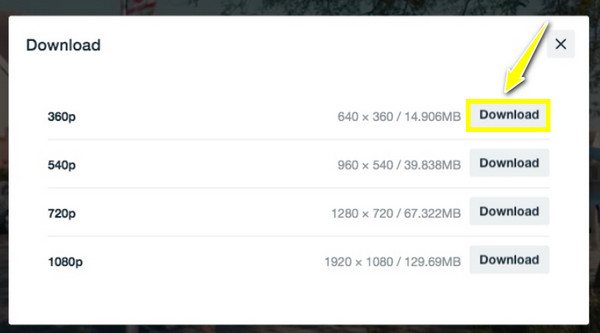
Adım 2: Vimeo Videosunu Yüksek Kalitede MP4'e Dönüştürün
Artık istediğiniz Vimeo videosunu bilgisayarınıza yüklediğinize göre, MP4'e dönüştürme zamanı geldi! Şanslısınız çünkü Vimeo'dan MP4'e dönüştürücü gibi bir şey 4Easysoft Toplam Video Dönüştürücü yanınızda. Bu çok becerili ve güçlü araç, dönüştürmeden düzenlemeye ve medya dosyalarını geliştirmeye kadar başarmak istediğiniz her şeyi karşılamak için tasarlanmıştır. MP4, MOV, AVI, MKV, MP3, FLAC ve benzeri gibi çeşitli formatları kapsar. Ayrıca Vimeo videolarınıza kırpma, kesme, efektler, altyazılar ve daha fazlasını eklemek için sağlam bir düzenleme araçları setine sahiptir. Ek olarak, birden fazla Vimeo videosunu aynı anda işleyebilir, büyük Vimeo'dan MP4'e dönüştürme görevlerinde zamandan tasarruf edebilirsiniz.

Dönüştürme sırasında ve sonrasında 4K'ya kadar orijinal kaliteyi koruyun.
Toplu dönüştürme ile birden fazla Vimeo videosunu hızlı bir şekilde MP4'e dönüştürebilirsiniz.
Herhangi bir kalite kaybı olmadan dönüşüm sürecinin hızlanmasını sağlayın.
Çıktı kalitesini kişiselleştirmek için çözünürlüğü, kare hızını ve diğer ayarları yapmanıza olanak tanır.
100% Güvenli
100% Güvenli
Aşama 1Başlatarak başlayın 4Easysoft Toplam Video Dönüştürücü, ardından indirdiğiniz tüm Vimeo videolarını "Dosya Ekle" butonuna tıklayarak yükleyin ve Vimeo'yu MP4'e dönüştürün.

Adım 2Daha sonra, desteklenen tüm formatları görmek için "Hepsini Dönüştür" menüsüne gidin. "Video" bölümüne gidin, orada "MP4"ü bulun ve Vimeo videonuz için istediğinizi seçin.

Ayarladığınız profilden memnun değilseniz, çözünürlüğü, bit hızını, kare hızını ve daha fazla parametreyi tercihlerinize göre özelleştirmek için "Özel Profil" düğmesine tıklayın.

Aşama 3Her şey bittiğinde, konum yolunu belirleyin ve dönüştürülen Vimeo'dan MP4'e videonuz için bir ad belirleyin. Ve son olarak, "Hepsini Dönüştür" düğmesine tıklayarak dönüştürme işlemini başlatın.

Vimeo Videolarını MP4'e İndirmenin Üç Yolu Daha
Söylendiği gibi, yalnızca bazı Vimeo videolarında videonun altında "İndir" düğmesi bulunur. İstediğiniz videoda bu özelliği görmediyseniz, ekstra bir yardım yeterli olacaktır: ekran kaydı Vimeo videoları veya Vimeo videolarını MP4'e kaydetmek için bir indirici edinin. Neyse ki, bugünlerde birçok indirici var; bu yazıda en iyilerinden üçü kullanıldı.
1. Kopyala Kaydet
Vimeo'yu doğrudan MP4'e dönüştürmenize yardımcı olacak bugünün en iyi indiricilerinden ilki RipSave'dir. Araç yalnızca girdiğiniz URL'yi analiz ederek, birkaç tıklamayla doğrudan MP4 formatına indirecektir. Ayrıca, ekstra adımlar atmadan Vimeo videolarını toplu olarak işlemenize olanak tanır. Bu çevrimiçi aracın Vimeo'yu MP4'e dönüştürmek için nasıl çalıştığını anlamak için aşağıdaki adımları izleyin:
• Tarayıcınızda RipSave'i aradıktan sonra, MP4'e indirmek istediğiniz Vimeo videosunu bulun ve URL'sini kopyalayın. Ardından, sayfaya geri dönün, URL'yi yapıştırın ve ekranınızın altından "MP4"ü seçin.
• Vimeo'yu MP4'e dönüştürmek için "İndir" düğmesine tıklayarak işlemi tamamlayın. Lütfen araç dosyayı işlemeyi bitirene kadar bekleyin.
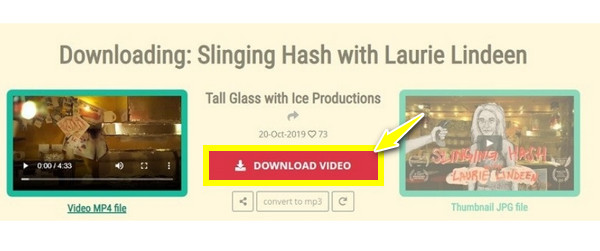
2. KeepVid
Vimeo'yu MP4'e indirmek için tasarlanmış bir diğer çevrimiçi platform KeepVid'dir. Bu araç, hızlı video işleme ve hızlı indirmeler sağlarken, herkes için, hatta teknoloji meraklısı olmayan kullanıcılar için bile mükemmel hale getiren sezgisel bir arayüz sunar. Güvenilirliği ve kullanım kolaylığı nedeniyle, bu Vimeo'dan MP4'e çevrimiçi dönüştürücü popülerlik kazanmıştır Reddit'ten video indirme, Vimeo ve daha fazlası. Aşağıdan nasıl kullanılacağını öğrenin:
• Seçtiğiniz tarayıcıda KeepVid'i açın. Vimeo video bağlantısını kopyaladığınızdan ve ardından alan kutusuna yapıştırdığınızdan emin olun.
• Bundan sonra, dosya boyutunu ve biçimini seçmeye devam etmek için "İndir" düğmesine tıklayın. Dosya indirmelerini belirledikten sonra, üzerine sağ tıklayın ve "Bağlantıyı farklı kaydet" seçeneğine tıklayın.
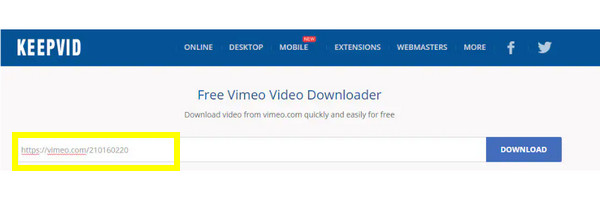
3. Vimeo İndirici
Son olarak, Vimeo'yu MP4 formatına indirmek için en basit çözümlerden biri olan Vimeo Downloader'a sahipsiniz. Tek yapmanız gereken videonun URL'sini kopyalamak ve anında indirip istediğiniz dosya formatına aktarabilirsiniz. Vimeo'yu MP4'e dönüştürmek için AVC'nin nasıl kullanılacağına dair aşağıdaki talimatlara göz atın:
• Tarayıcınızda Vimeo Downloader'ı açın, ardından indirmek istediğiniz Vimeo videosuna gidin. URL'yi kopyalayın ve ardından aracın sayfasına geri dönün, bağlantıyı çubuğa yapıştırın ve "Gönder" düğmesine tıklayın.
• Sonra, "Videoyu İndir" düğmesine tıklayın ve ardından işlemi başlatmak için "Videoyu Farklı Kaydet"i seçin. Bir süre sonra, dönüştürülen dosyayı oynatmak için hedef klasöre erişin.
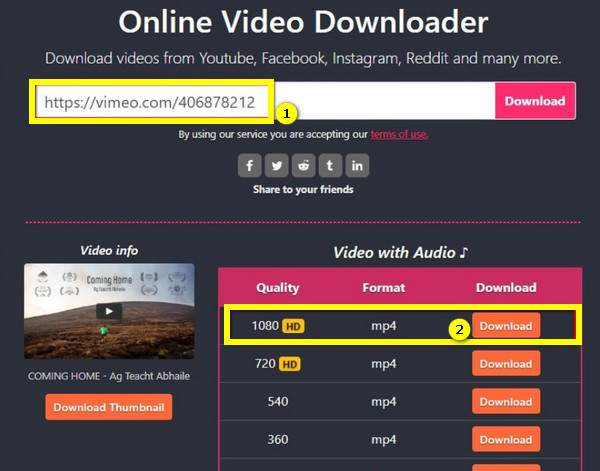
Çözüm
Vimeo'yu MP4'e böyle dönüştürebilirsiniz! Öncelikle, videoyu resmi Vimeo sitesinden indirmeniz gerekir; aksi takdirde, bu özellik yoksa, videoyu zahmetsizce MP4'e dönüştürmek için indiricileri kullanmayı düşünün. Bu çevrimiçi indiriciler basitlik sunarken, video kalitesi ve diğer seçenekler üzerindeki kontrolünüzü sınırlar. Bunun için, düzenleme ve özelleştirilebilir ayarlar gibi ekstra özelliklere sahip bir çözüm seçin 4Easysoft Toplam Video DönüştürücüVimeo videonuzu indirdikten sonra, bu aracı kullanarak Vimeo'yu yüksek kalitede MP4'e dönüştürün ve güçlü işlevlerinden yararlanmanın keyfini çıkarın.
100% Güvenli
100% Güvenli



